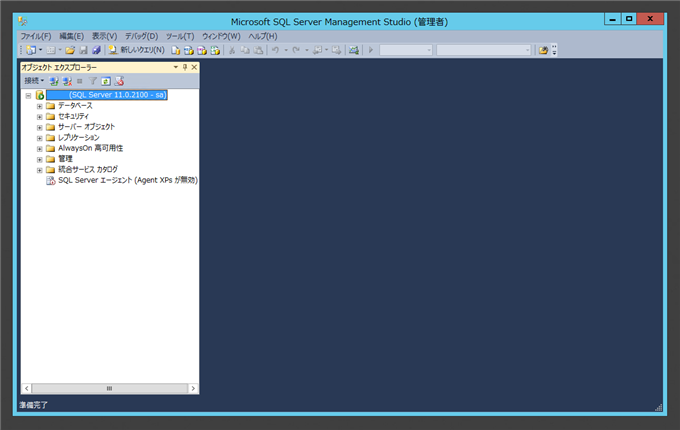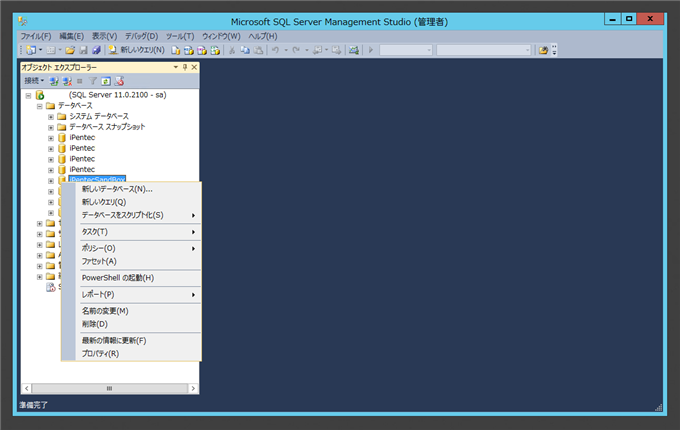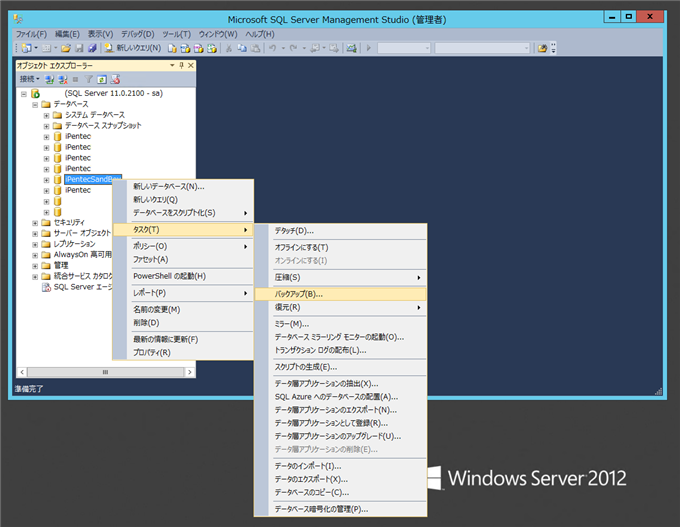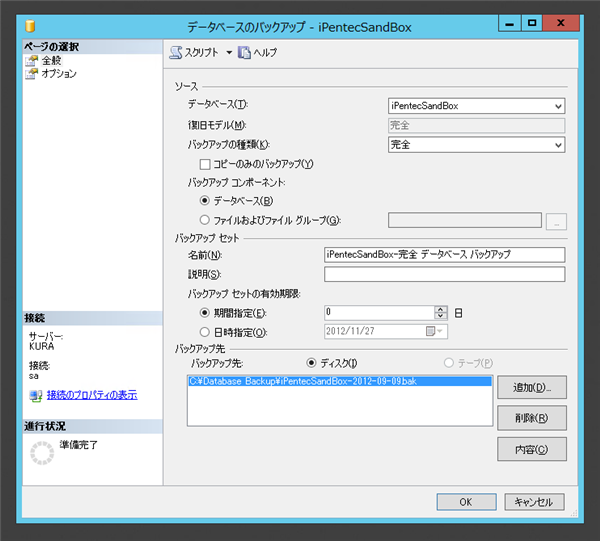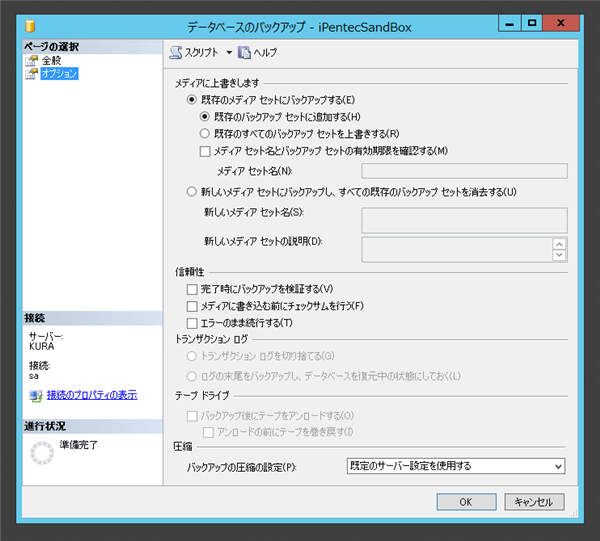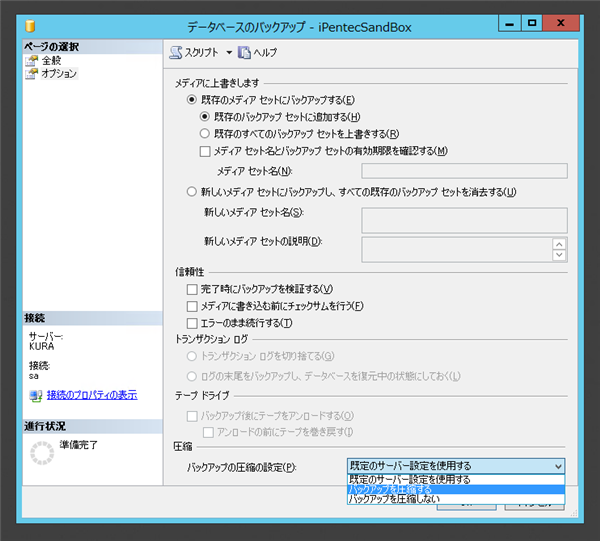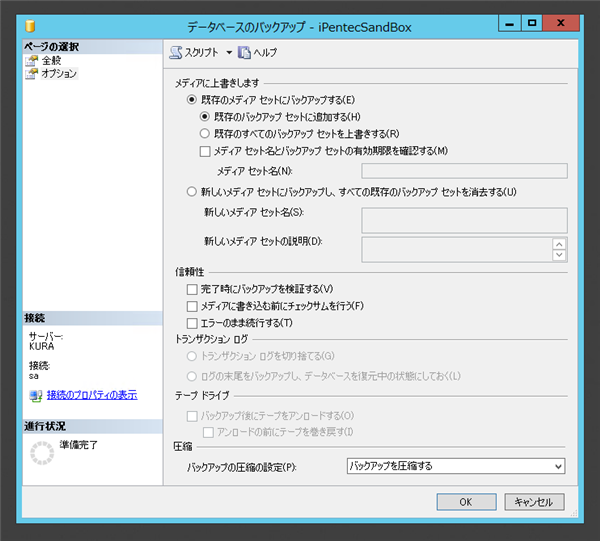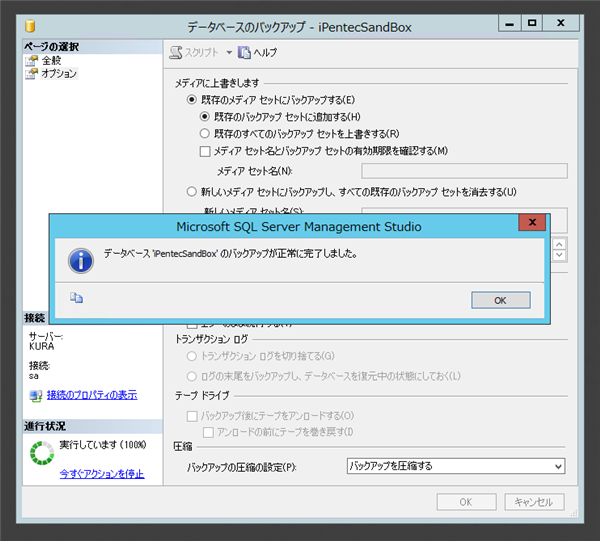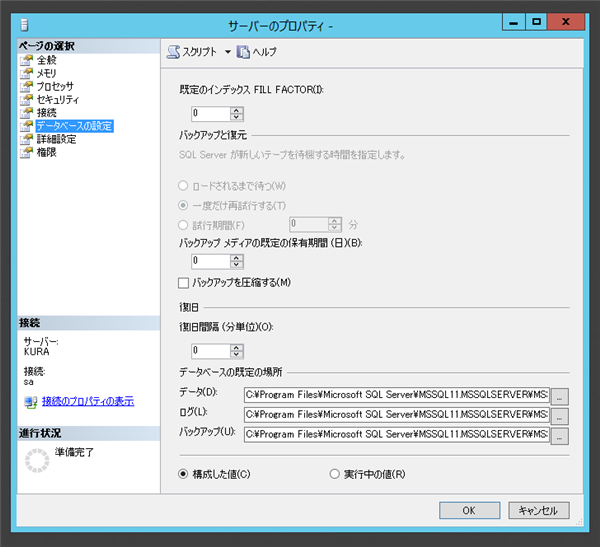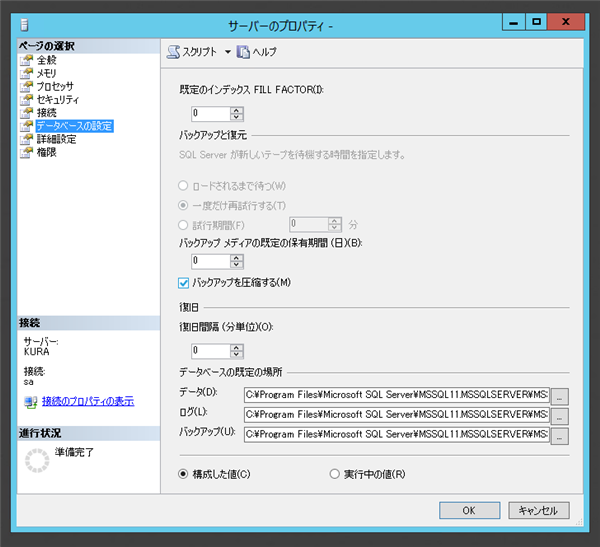SQL Serverでデータベースのバックアップファイルを圧縮してバックアップする手順を紹介します。
手順
Microsoft SQL Server Management Studio を起動します。データベースサーバーに接続してログインします。
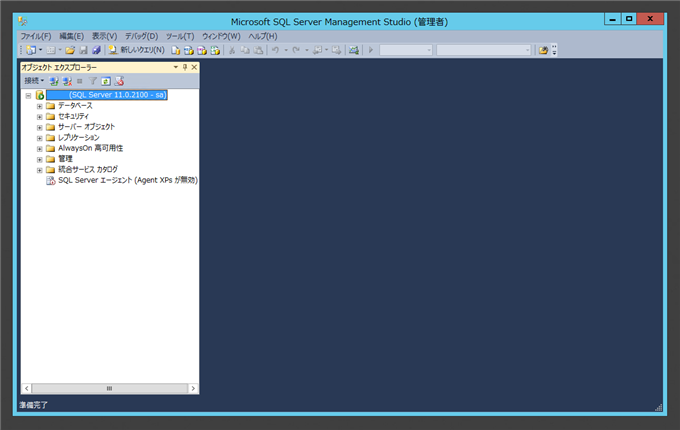
[データベース]ノードを開き、バックアップしたいデータベースを選択します。右クリックしポップアップメニューを表示します。
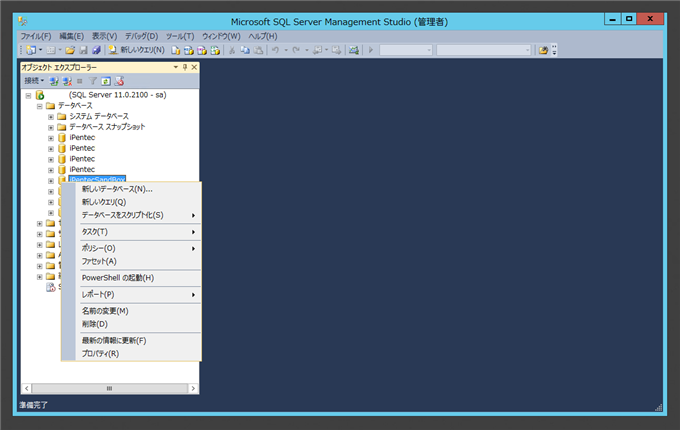
ポップアップメニューの[タスク]メニューの[バックアップ]メニューを選択します。
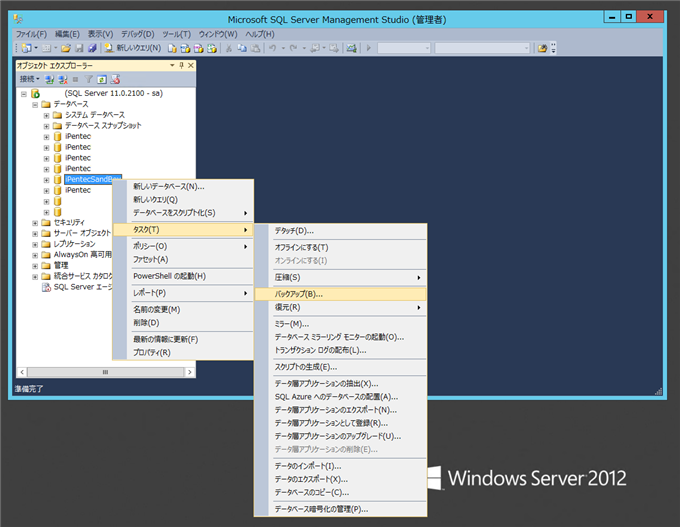
[データベースのバックアップ]ダイアログが表示されます。今回はバックアップの種類は"完全"にしました。バックアップ先のディレクトリを設定します。
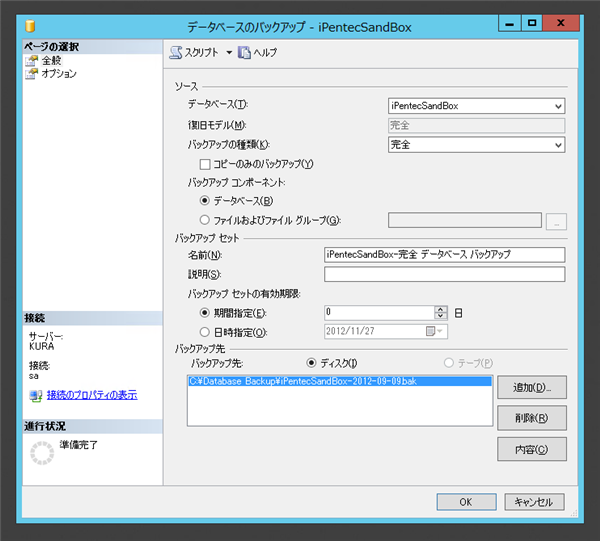
左側の[ページの選択]エリアから[オプション]を選択します。画面が下図に切り替わります。
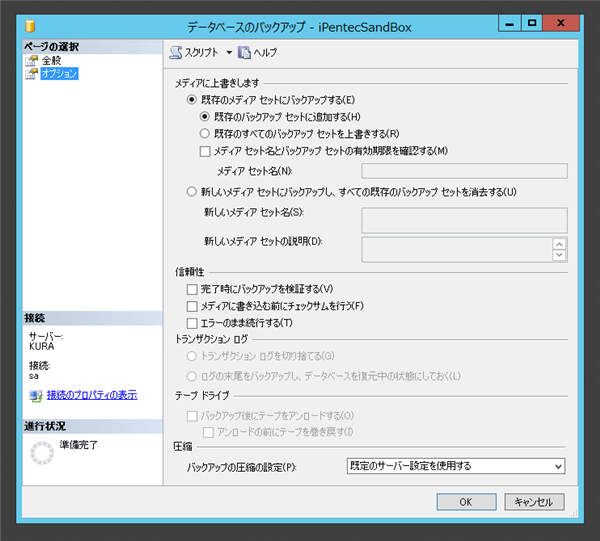
ダイアログ下部の[圧縮]セクションのコンボボックスを開きます。圧縮に関するオプションが表示されます。
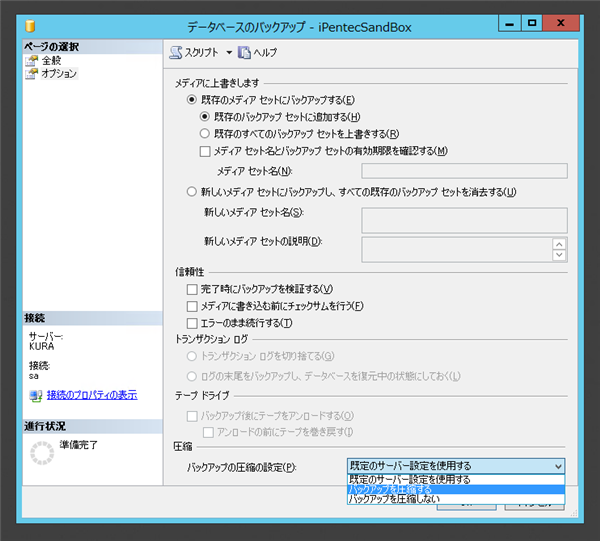
バックアップの圧縮の設定を"バックアップを圧縮する"にしました。
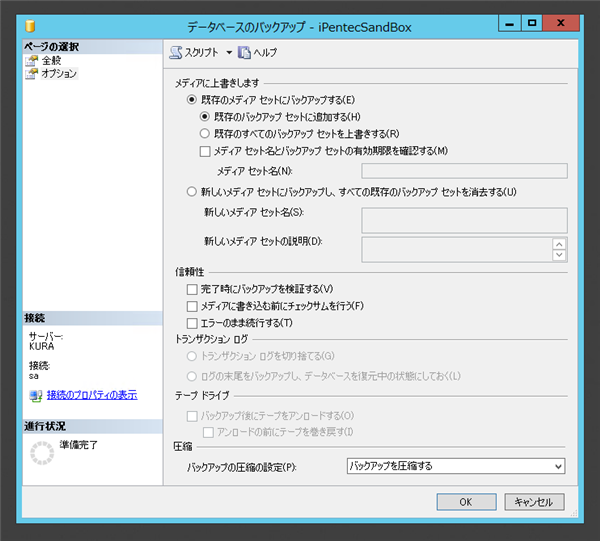
[OK]ボタンを押してバックアップを開始します。バックアップが終了すると下図のメッセージボックスが表示されます。
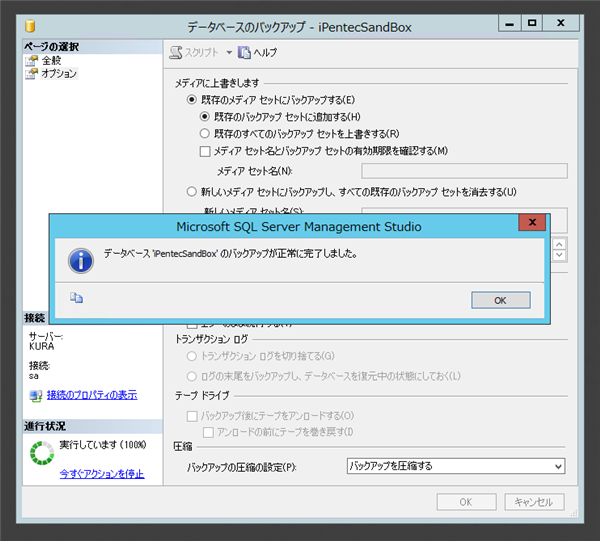
圧縮バックアップは以上で終了です。
圧縮率
バックアップの有無でどの程度サイズが変わるか試してみました
事例1
数値、文字列情報がほとんどを占めるデータベースです。
事例2
画像が多めのデータベースです。
事例3
数値、文字列情報のみのデータベースです。
補足
既定のサーバー設定で圧縮バックアップをデフォルトに設定できます。
Microsoft SQL Server Management Studio を起動します。データベースサーバーに接続してログインします。サーバーのノードを選択し右クリックでポップアップメニューを表示します。メニューの[プロパティ]を選択します。

[サーバーのプロパティ]ダイアログが表示されます。

左側の[ページの選択]エリアから[データベースの設定]を選択します。画面が下図に切り替わります。
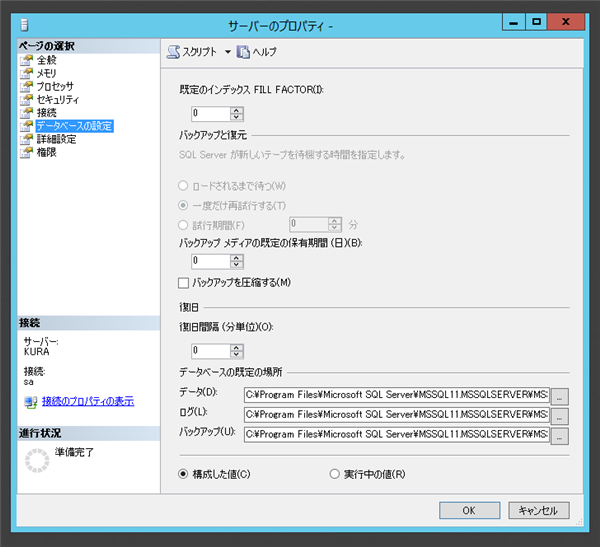
ダイアログ内の[バックアップを圧縮する]チェックボックスにチェックを付けるとバックアップ圧縮がデフォルトになります。
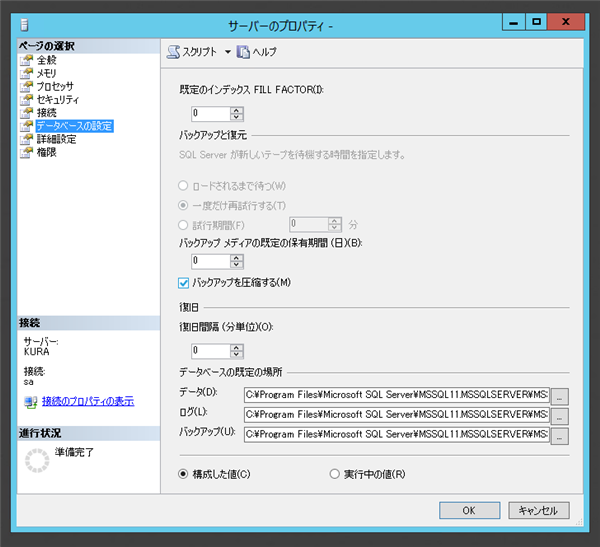
著者
iPentec.com の代表。ハードウェア、サーバー投資、管理などを担当。
Office 365やデータベースの記事なども担当。
最終更新日: 2024-03-13
作成日: 2012-11-27